Je hebt add-ons en catalogi voor de originele De Sims 2 gekocht, ze op je computer geïnstalleerd, de game gestart en … de game heeft ze niet "gezien". Dit gebeurt. Wees niet boos. Met een beetje moeite kun je genieten van het spel met al zijn mogelijkheden. U hoeft alleen het register te bewerken. Het combineren van delen van De Sims 2 door het register te bewerken is een vrij eenvoudig proces, hoewel het de grootste zorg vereist. Probeer niet willekeurig iets te doen. Volg de instructies zorgvuldig.
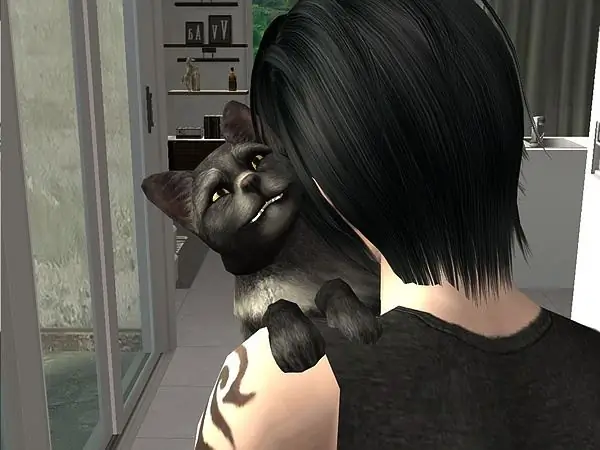
instructies:
Stap 1
Noteer alle mappen en add-ons die op uw computer zijn geïnstalleerd (niet alleen die welke het spel "ziet", maar alles). Voor elke add-on begint de.exe-bestandsnaam met de letters EP, voor directory's - met SP gevolgd door een nummer - is dit het volgnummer waaronder de volgende add-on uitkwam. (De.exe-bestanden bevinden zich in de TSBin-map van elke map en add-ons).
Stap 2
Als u weet wat u precies hebt geïnstalleerd, gaat u verder met het register. Selecteer hiervoor Uitvoeren in het menu Start. Voer in het startvenster van het programma de opdracht "regedit" in een lege regel in - klik zonder aanhalingstekens en spaties op de knop "OK" onder aan het venster.
Stap 3
Zoek in het geopende venster Register-editor het item HKEY_LOCAL_MACHINE en ga op de volgende manier langs de tak: SOFTWARE / EA GAMES / The Sims 2. Wanneer je de map De Sims 2 bereikt, plaats je de cursor erop. Zoek in het rechterdeel van het venster de EPsInstalled-sleutel - hiermee moet u werken.
Stap 4
EPsInstalled bevat alle add-ons en mappen die het spel op dit moment kan lezen. Dubbelklik op de regel EPsInstalled om een venster voor bewerking te openen.
Stap 5
In het venster moet je alle mappen en add-ons die je hebt aangeven, en ze registreren in de volgorde waarin ze uit de ontwikkelaar kwamen. EA Games-catalogi en add-ons kwamen uit in de volgende volgorde en hadden de volgende aanduidingen: University - Sims2EP1.exe, Nightlife - Sims2EP2.exe, Open for Business - Sims2EP3.exe, Family Fun Stuff - Sims2SP1.exe, Glamour Life Stuff - Sims2SP2.exe, Huisdieren - Sims2EP4.exe, Seizoenen - Sims2EP5.exe, Feest! Accessoires - Sims2SP4.exe, H&M Mode Accessoires - Sims2SP5.exe, Bon Voyage - Sims2EP6.exe, Teen Style Accessoires - Sims2SP6.exe, Vrije Tijd - Sims2EP7.exe, Keuken & Badkamer Interieur Accessoires - Sims2SP7.exe, IKEA Home Stuff - Sims2SP8.exe, Appartementsleven - Sims2EP8.exe, Herenhuis en Tuinaccessoires - Sims2EP9.exe. Het originele spel verschijnt niet in het register, net als het Happy Holiday Stuff en Christmas Party Pack.
Stap 6
De EPsInstalled-sleutel bevat niet de namen van de add-ons zelf, alleen de namen van hun.exe-bestanden. Als u geen directory of add-on hebt, moet u de ontbrekende add-on vervangen door een komma. (Bijvoorbeeld Sims2EP1.exe, Sims2EP3.exe als je alleen University en Open for Business hebt, maar niet Nightlife). Verwijder de namen van die bestanden die u niet hebt, en vergeet niet om een komma op hun plaats te zetten.
Stap 7
Klik na het bewerken van het item op "OK" en sluit het register. Nu kun je het spel starten en genieten van nieuwe objecten en interacties.






